Видео - это, пожалуй, самый популярный сегодня способ обмена мультимедийными материалами, связанными практически со всем. Вы можете найти его в сообщениях в социальных сетях, на YouTube, в рекламных акциях, он даже используется для привлечения потенциальных клиентов. И хотя создание профессионально выглядящих видеороликов может показаться вам сложным, это легко сделать с помощью простого видеоредактора, такого как Clipchamp.
Microsoft недавно приобрела популярный видеоредактор clipchamp, который теперь доступен в виде настольного приложения в Microsoft Store на любом компьютере с Windows 10 или Windows 11. Итак, давайте посмотрим, как легко создавать отличные видео с помощью Clipchamp. Проверять Лучшие инструменты для онлайн-редактирования видео без водяных знаков.
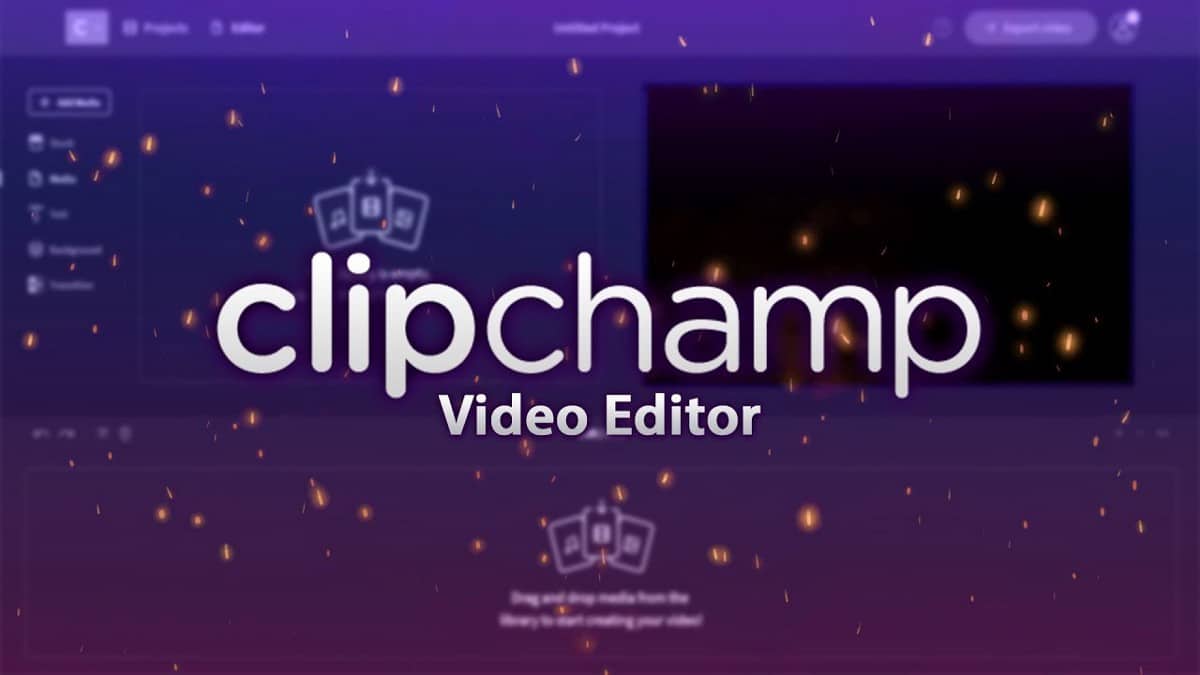
Как начать использовать Clipchamp
Начать работу с Clipchamp легко, даже если вы новичок в создании и редактировании видео. Онлайн-видеоредактор работает быстрее, потому что он обрабатывает ваши видеофайлы в самом браузере. Чтобы получить Clipchamp:
- Загрузите Clipchamp с Microsoft Store.
- Создайте учетную запись Clipchamp (вы можете использовать свой адрес Microsoft, Google, Facebook, Dropbox или адрес электронной почты).
- Начните редактировать и создавать видео с помощью Clipchamp.
- Когда бы вы ни захотели получить доступ к Clipchamp, вы можете использовать его ярлык в меню «Пуск» Windows, и он откроется в вашем браузере - Google Chrome или Microsoft Edge.
Как создать быстрое видео в Instagram для продвижения вашего сайта
Вы можете управлять пиццерией из дома, быть внештатным графическим дизайнером или талантливым певцом. Разве не было бы замечательно создать рекламный видеоролик в Instagram для продвижения веб-сайта, на котором представлены ваши услуги? Посмотрим как.
Как только вы войдете в Clipchamp, откроется ваша персональная панель управления. Нажмите кнопку «Создать видео», чтобы получить доступ к онлайн-редактору видео Clipchamp.
На правой панели вы найдете главное меню с множеством опций, которые вы можете попробовать. Рядом со списком вы найдете категории шаблонов, которые содержат категории премиум-класса (с водяными знаками), которые поставляются с платными планами, и какие бесплатные шаблоны можно использовать.
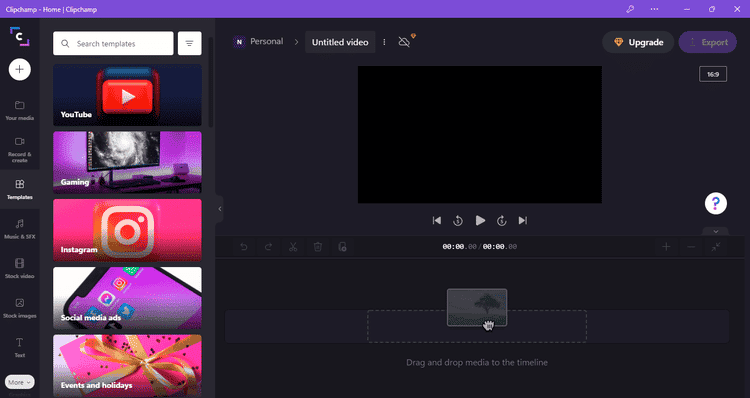
Платные планы идут с более высоким разрешением, видео можно экспортировать в разрешении от 720p до 1080p. Существует также набор инструментов для брендинга, в котором вы можете создавать и хранить логотипы, шрифты и цвета вашего бренда.
Хотя качество видео в базовом бесплатном плане позволяет использовать только разрешение до 480p, он по-прежнему является хорошим выбором для личного использования. Базовый план поставляется с бесплатными шаблонами аудио и видео, и вы по-прежнему можете использовать бесплатную версию для редактирования всего видео, которое вам может понадобиться. Таким образом, даже базовый план отлично подходит для создания видео для социальных сетей и Youtube.
Для начала выберите бесплатный шаблон и попробуйте его. Каждую форму можно просмотреть, щелкнув по ней. Когда вы выбираете шаблон, его видео- и аудиофайлы загружаются в раздел мультимедиа редактора и на шкалу времени. Вы можете воспроизвести его в окне предварительного просмотра над шкалой времени.
Для этого урока я выбрал модель с соотношением сторон 1: 1. Модель представляет собой запуск ракеты, как вы можете видеть на изображении ниже. Я буду использовать его для создания тизерного видео для запуска сайта магазина пиццы.
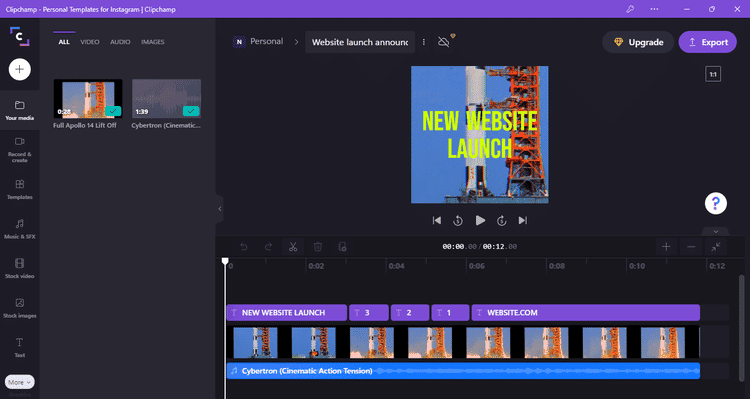
Чтобы упростить процесс создания видео, я рассмотрел каждый важный шаг в отдельном разделе, начиная с добавления и изменения текста в настраиваемых формах.
Как добавлять и изменять текст в видео шаблонах
Чтобы добавить текст, щелкните фиолетовое текстовое поле над разделом видео на временной шкале (каждый текст, который появляется в видео, будет иметь отдельное текстовое поле). В верхней части окна предварительного просмотра появятся параметры редактирования: «Текст», «Преобразование», «Цвета», «Фильтры», «Настройка цветов» и «Выцветание».
Щелкните параметр «Текст», чтобы изменить содержимое и шрифт абзаца. Посмотрите на снимок экрана ниже, на котором видно, что я изменил текст на Подготовьтесь к вкусному запуску.
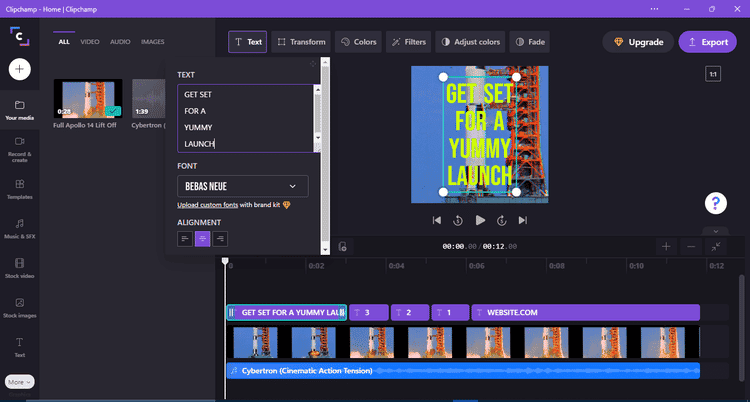
Кроме того, в видео появляется текст Website.com. Чтобы изменить его, нажмите на его фиолетовое текстовое поле, выберите текстовый вариант, чтобы добавить имя вашего веб-сайта. Я изменил текст на название своего веб-сайта, например SliceYum.com.
Вы можете предварительно просмотреть видео, чтобы увидеть, как оно выглядит. Если вы хотите изменить стиль текста, выберите «Текст» в главном вертикальном меню слева, чтобы просмотреть параметры. Вы выбрали стиль Две линии Для моего веб-сайта SliceYum.com и даты запуска ниже: 1.1.2022.
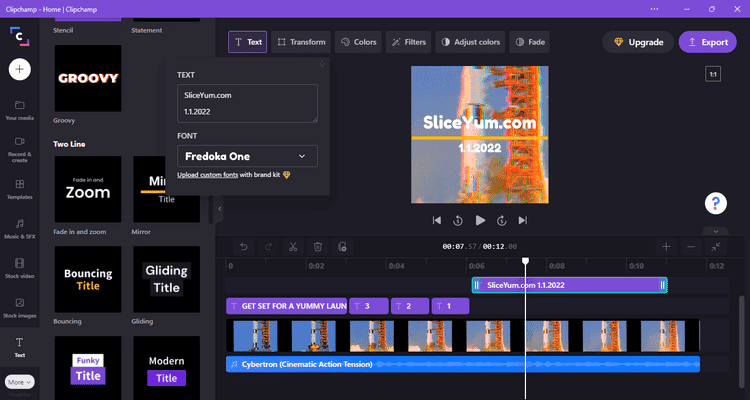
Как добавить видео или другую фотографию в шаблон видео
Вы можете добавить видео или фотографии, нажав круглую кнопку + расположен в верхнем левом углу редактора. Затем просто перетащите файлы или найдите файлы со своего компьютера. Вы также можете подключить приложение напрямую к Dropbox, Google Drive, OneDrive, Box и Google Фото. Вы даже можете добавить мультимедиа со своего телефона.
Вы также можете добавлять файлы из видео и фотографий Clipchamp или выбирать графику с такими параметрами, как фон, наложения, GIF-файлы и наклейки.
Вы можете записывать новые видео, нажав Зарегистрируйтесь и создайте в крайнем левом меню. Это позволяет вам создавать запись экрана или видеоклип через веб-камеру вашего компьютера или и то, и другое одновременно.
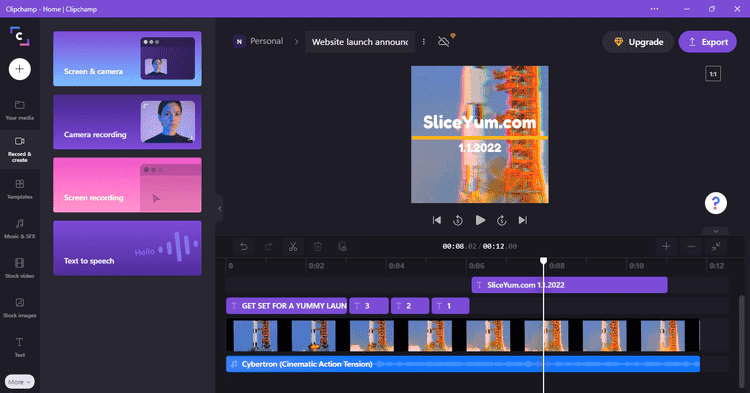
Кроме того, в Clipchamp есть функция преобразования текста в речь. Все, что вам нужно сделать, это ввести текст, который вы хотите рассказать, и выбрать язык. Вы можете выбирать между мужским и женским голосом, а также есть разные варианты акцента. И выглядит она тоже очень естественно.
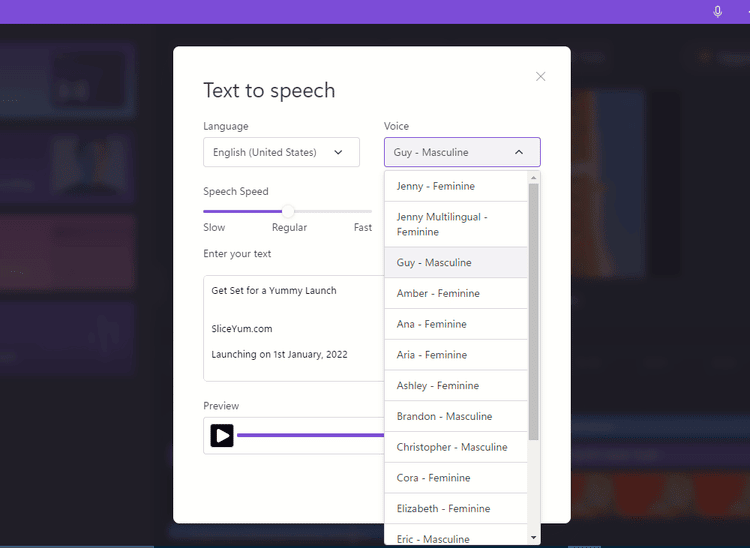
Поскольку дата запуска моего сайта - 10 января 2022 года, я решил закончить видео праздничным салютом. Для этого просмотрите видео, которые можно использовать бесплатно, и выберите тот вариант, который вам больше нравится. Вы можете щелкнуть, чтобы просмотреть и добавить оттуда, или просто перетащите его в конец шкалы времени. Я выбрал видео с елкой и подарками, с пустым местом для написания сообщения.
Для сообщения вы можете выбрать другой стиль, щелкнув «Текст» в главном меню слева. Я выбрала стиль Сделать его светиться. Затем текст можно изменить на SliceYum.com. На скриншоте ниже видно, что это станет отличным завершением рекламного ролика.
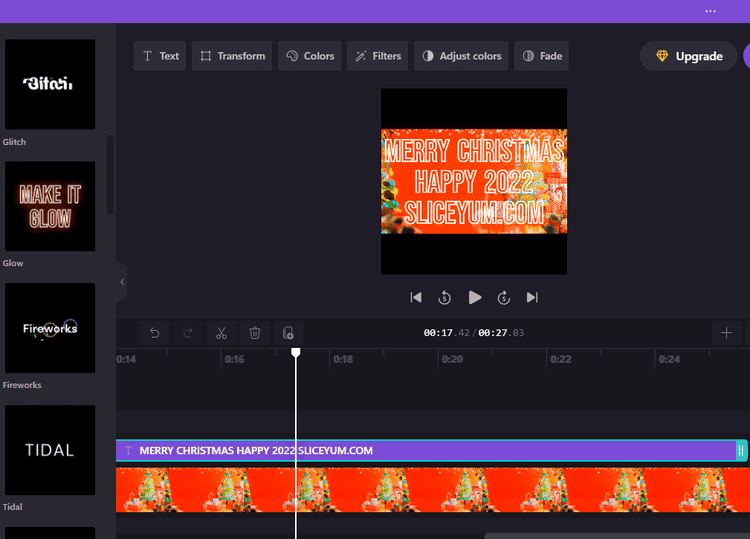
Как добавить музыку к видео
Чтобы добавить больше радости и хорошего настроения, вы можете добавить Музыка без авторских прав к вашему видео. Для этого выберите вариант Музыка и спецэффекты из главного меню. Выберите бесплатную дорожку, а затем перетащите ее на шкалу времени с того места, где должна начинаться музыка.
Для своей новогодней музыки я выбрала вечнозеленый вариант «С Новым годом». Я установил музыку так, чтобы она запускалась, когда начинается праздничный видеоролик, а затем сократил длину до первой строки, просто перемещая края музыкальной шкатулки.
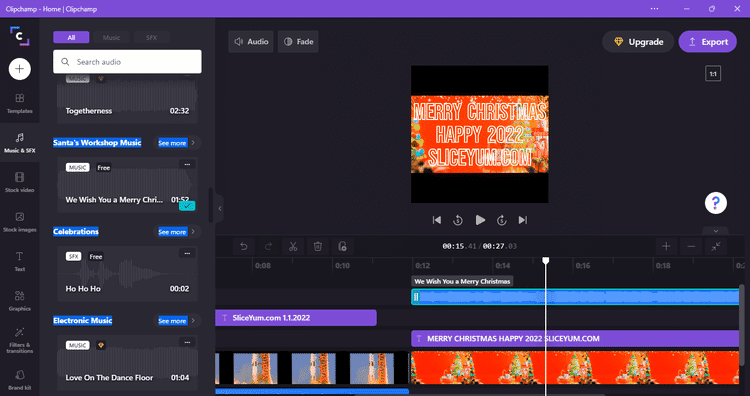
Точно так же вы можете обрезать видеоклип по длине музыки. Чтобы обрезать видео, выберите его на шкале времени (щелкните по нему, пока он не будет выделен), затем щелкните и перетащите края взад и вперед.
Как добавить переход в видео
Когда в видео используются два или более клипа, точка, в которой они меняются, может показаться несогласованной. Чтобы исправить это, вы можете добавить переход, чтобы упростить изменение.
Выберите «Эффекты и переход» в главном меню. Затем перетащите подходящую точку перехода между двумя видеоклипами. Вы можете предварительно просмотреть переход в окне предварительного просмотра. Если вам это не нравится, попробуйте другие переходы, пока не найдете тот, который вам больше всего нравится.
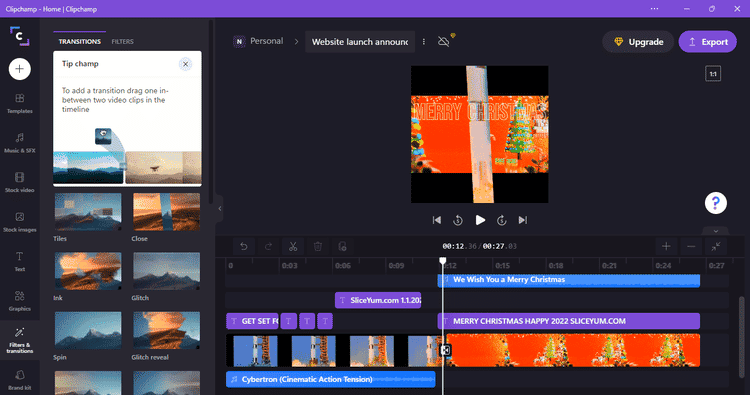
После этого вы можете нажать Экспорт вверху справа, и он начнет экспорт видео в браузере. Вы увидите варианты хранения для сохранения и публикации вашего видео, такие как Google Drive, Dropbox и OneDrive. Вы даже можете загрузить свое видео прямо на YouTube, Tik Tok или Pinterest.
После этого вы можете получить ссылку на видео, чтобы поделиться с кем угодно. Наконец, Clipchamp сохранит копию вашего видео на ваш компьютер, что позволит вам опубликовать его где угодно или сделать резервную копию в выбранном вами хранилище. Проверять Самые эффективные способы сделать видео в Instagram более привлекательными.
Как конвертировать видео из Instagram в видео на YouTube
Как упоминалось выше, выбранный мной образец видео из Instagram имел соотношение сторон 1: 1. Но вы также можете повторно опубликовать то же видео на YouTube, изменив его соотношение сторон на 16: 9, и изображение будет расширяться, чтобы лучше соответствовать кадру. .
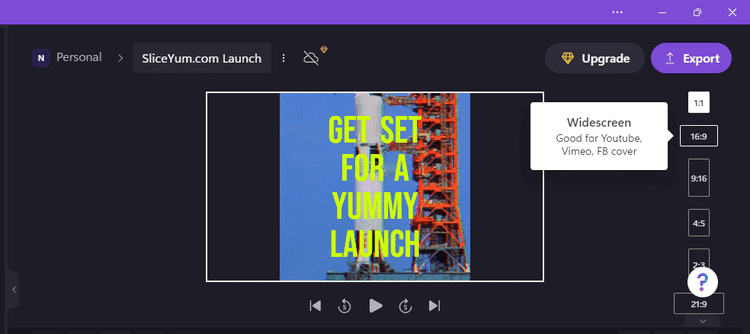
Таким же образом вы можете изменить соотношение сторон видео для использования в различных ситуациях, таких как обложка Facebook, портреты для историй, социальная лента и даже по вертикали для Pinterest. Проверять 4 способа загрузки видео в Instagram прямо с ПК.
Создавайте потрясающие видео как профессионал с Clipchamp
В Clipchamp вы можете многое сделать, например кадрировать, вращать, замедлять, ускорять или добавлять эффекты к видео. Кроме того, включены тысячи видео, изображений и аудиофайлов с полными коммерческими лицензиями.
Так что вперед и начните создавать потрясающие видео - для работы или развлечения, чтобы делиться ими в социальных сетях и в качестве сладкого приветствия своим близким. Ты можешь видеть Лучшие приложения для редактирования видео для YouTube (бесплатные и платные).







